Wie zum Einfügen von Seitenzahlen in Microsoft Excel 2010
Sie können Seitenzahlen einfügen, damit Sie sie auf jeder Seite in Microsoft Excel 2010 drucken können.
Nehmen wir ein Beispiel und verstehen, wie Sie Seitenzahlen in eine Arbeitsmappe einfügen können.
Wir haben Daten im Bereich A1: F113. Wir müssen einen Ausdruck dieses Blattes machen. Jedes Blatt hat eine Begrenzung für die Anzahl der Zeilen, die in der gedruckten Ausgabe sichtbar sind. Danach werden die Daten auf der nächsten Seite gedruckt. Um die gedruckte Ausgabe in eine Reihenfolge zu bringen, verwenden wir die Option „Seite einrichten“. Normalerweise wird diese Option zum Drucken von Büchern oder großen Dateien verwendet. Um Seitenzahlen in Microsoft Excel einzufügen, gehen Sie wie folgt vor: – * Wechseln Sie zur Registerkarte „Seitenlayout“.
-
Klicken Sie in der Gruppe „Seite einrichten“ auf den Starter des Dialogfelds in der unteren rechten Ecke.
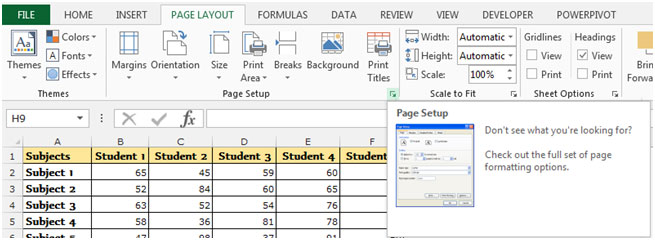
-
Das Dialogfeld Seite einrichten wird angezeigt.
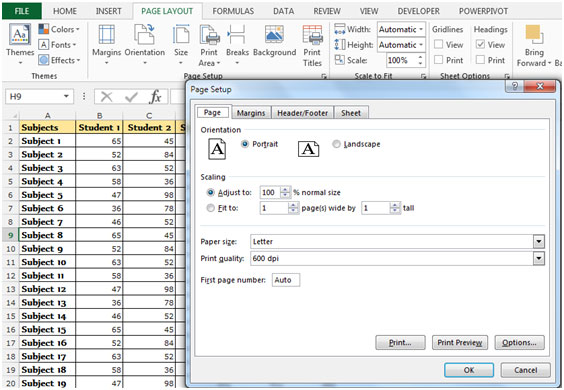
-
Wählen Sie die Registerkarte „Kopf- / Fußzeile“.
-
Im Dropdown-Menü Kopf- oder Fußzeile sind nur wenige voreingestellte Optionen verfügbar. Sie können Kopf- / Fußzeile auf „Seite 1“ oder „Seite 1 von? Wo die? ist für die Gesamtzahl der Seiten.
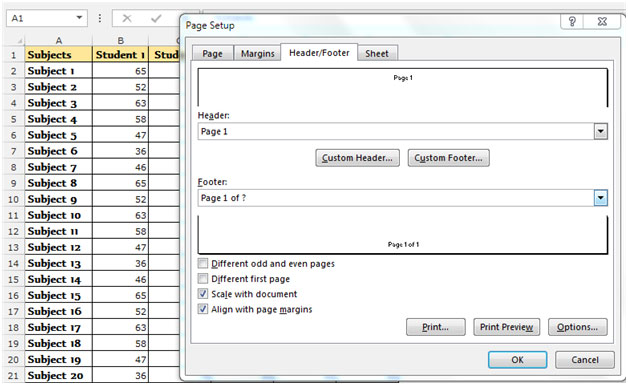
-
Wenn Sie individuellere Kopf- / Fußzeilen benötigen…. Klicken Sie auf Benutzerdefinierte Kopf- / Fußzeile.
-
In dem sich öffnenden Dialogfeld finden Sie 3 Abschnitte.
a) Linker Abschnitt b) Rechter Abschnitt & c) Mittlerer Abschnitt * In jedem Abschnitt können Sie a) Text b) Einige vordefinierte Daten wie Seitenzahl, Uhrzeit, Datum oder Dateiname hinzufügen, indem Sie auf die bereitgestellten Schaltflächen klicken.
c) Sie können auch ein Bild / Firmenlogo hinzufügen.

-
Nachdem Sie alle Schritte abgeschlossen haben, klicken Sie auf OK.
-
Wenn Sie den Ausdruck nehmen, erhalten Sie die gedruckte Ausgabe mit den Seitenzahlen.